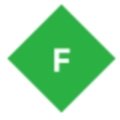
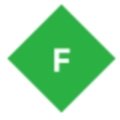
fiddler是一个免费且功能强大的Web调试工具,在平台上的会话列表中,你可以清晰地看到每一个网络请求的详细信息,如URL、请求方法、响应状态码等,允许你编辑发出的网络请求,这对于测试API、修改请求参数等场景非常有用。
首先,打开Fiddler,在上方菜单栏的【 Tools】中找到【 Fiddler Options】,点击打开。

然后,在弹出的界面中,将上方选项卡切换到【Connections】选项,然后点击勾选下方的【Allow romote computers to connect】,然后点击【OK】按钮确定即可。点击快捷键【win+R】,会弹出本电脑运行窗口。在运行窗口中输入【cmd】,点击确定,打开本电脑命令行窗口。然后,在弹出的命令行窗口中输入【ipconfig】,找到本机的ip地址。

随后,打开android设备【设置】中的【WLAN】,打开想要连接的网络,点击选择【修改网络】。在弹出【网络设置】窗口中,勾选【显示高级选项】。在高级选项中,将【代理】选择为【手动】,在【代理服务器主机名】后面的输入框中输入电脑的ip地址,在【代理服务器端口】后面的输入框输入【8888】,保存即可。
最后,打开android设备中的浏览器,访问任意一个页面,在【fiddler】中就可以看到该页面完成的请求和响应数据了。
我们下载Fiddler压缩包,对其进行解压,得到exe文件,双击进入软件安装界面

接着就可以看到默认安装位置在C盘,我们点击“浏览”来更改位置

软件正在安装中请耐心等待软件安装完毕

软件安装成功

fiddler怎么抓包?
开发fiddler之后默认情况下就是抓包状态,可以查看界面左下角显示capturing,如果没有显示,单击此处可以开始抓包。
如果访问的网站是https网站,则需要通过Tools - Fiddler Options - Https - Decrypt Http Traffic来设置将https解密
通过浏览器发送请求。(在windows平台上此处并不限于浏览器,只要程序是通过winhttp或者wininet发送请求都可以被监测到)
在收到回复后回到fiddler查看抓包内容。
fiddler关键字查找怎么操作?
通过Ctr+F调出查找对话框,在全局查找关键字
在选中特定请求之后可以在Inspecters - Raw中分别在特定的请求或回复中查找内容
如果回复被压缩过,通过单击提示按钮可以将内容解压缩
fiddler自动回复请求怎么操作?
自动回复应用也比较广,例如将其他机器抓包倒入自动回复,然后再本机回放重现问题;或者动态调试过程中不希望有些请求去调用服务器,而在自动回复中配制或者进行相应的更改
Fiddler如何直接查看效果?
切换到自动回复(AutoResponder)标签页
选中Enable automatic responses
点击Import按钮导入抓包的saz文件
可以通过默认Url或者通过Rule Editor来修改请求匹配规则
Fiddler如何进行断点设置?
通过Rules - Automatic Breakpoints - Before Requests/After Response设置断点。
断点在请求或者回复受到后触发,可以动态的修改请求或者回复来进行不同的测试。
Fiddler自定义扩展脚本如何操作?
Fiddler支持通过Jscript方式扩展功能,比如自动通过脚本对请求及回复进行处理。具体的实例可以参考fiddler提供的实例代码。//www.fiddler2.com/Fiddler/dev/ScriptSamples.asp
可定制的免费工具
受益于丰富的可扩展性模型,从简单的FiddlerScript到可以使用任何.NET语言开发的强大扩展
Web会话操作
轻松编辑Web会话:只需设置断点即可暂停会话处理并允许更改请求/响应。编写自己的HTTP请求并通过Fiddler运行它们。
性能测试
Fiddler让您一目了然地看到“总页面权重”,HTTP缓存和压缩。使用诸如“标记任何大于25kb的未压缩响应”之类的规则来隔离性能瓶颈。
HTTP / HTTPS流量记录
使用Fiddler记录计算机和Internet之间的所有HTTP(S)流量。从几乎任何支持代理的应用程序(IE,Chrome,Safari,Firefox,Opera等)调试流量。
给你提供了非常便捷的工具,能够直观的操作。
完全没有任何难度,可以轻松的上手来进行抓包。
通过悬浮窗的功能,更好的来完成抓包的任务。
fiddler作为一款强大的网络抓包工具,为开发者提供了便捷的网络调试体验。
 以太网控制器驱动
20.2MB/ 系统工具 /
10
以太网控制器驱动
20.2MB/ 系统工具 /
10
 奇兔刷机助手
9.0MB/ 系统工具 /
10
奇兔刷机助手
9.0MB/ 系统工具 /
10
 RE管理器
4.2MB/ 系统工具 /
10
RE管理器
4.2MB/ 系统工具 /
10
 向日葵远程控制软件
26.2MB/ 系统工具 /
10
向日葵远程控制软件
26.2MB/ 系统工具 /
10
